我们在使用Windows操作系统的时候,经常都是一连打开好几个应用窗口进行工作的,不知你是否发现新版本的Windows当你把窗口最小话的时候,会自动将同一类型文件的按钮给合并在一起,以节约按钮在任务栏上的空间,当你要最大化窗口时,你得将鼠标停留在按钮上,待显现出多个文件缩略图供你选择。如果你还希望取消这个自动功能,下面给大家演示下如何操作,以供参考。

1、在桌面任意空白处,点击鼠标右键打开菜单。见下图
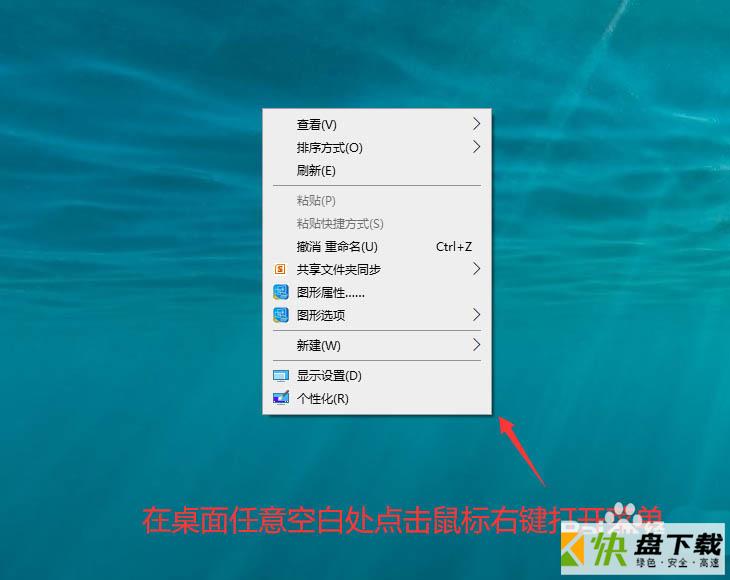
2、接着,点击菜单上的“个性化”项。见下图
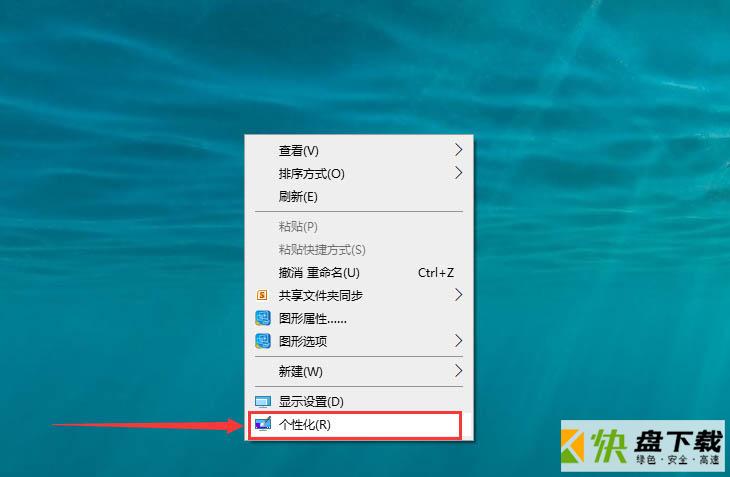
3、在“设置”窗口,点击左侧的“任务栏”选项。见下图
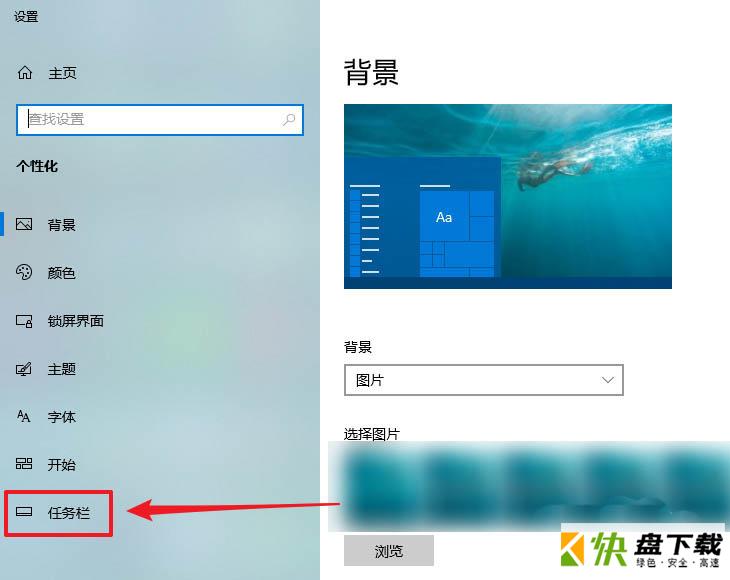
4、在“任务栏”页面,点击“合并任务栏按钮”下方的下拉框。见下图
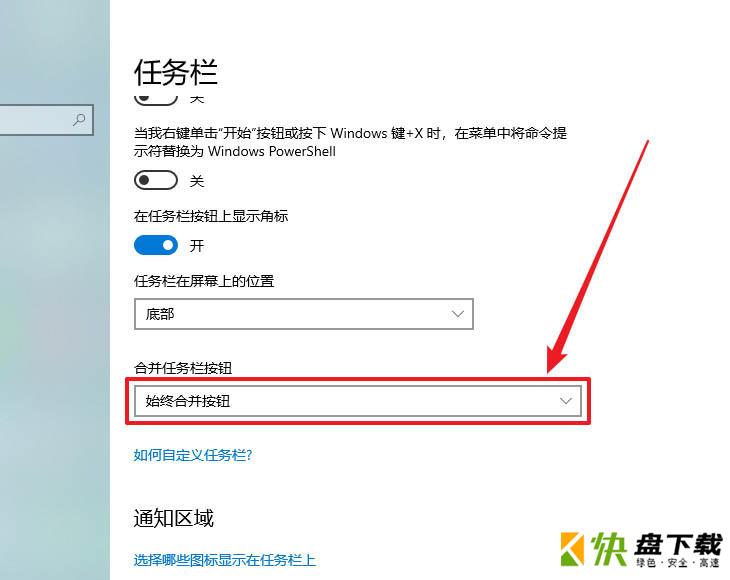
5、接着,在下拉列表中选择需要的选项即可,如“任务样已满时”。见下图
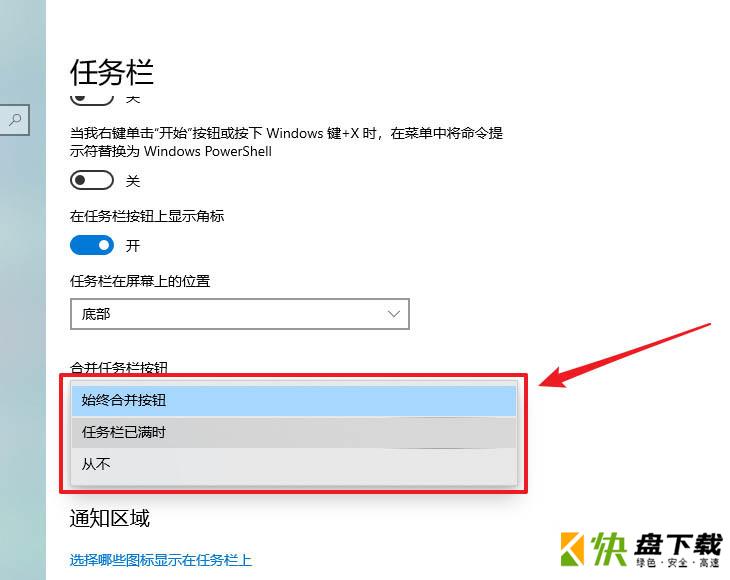
以上就是win10设置合并任务栏按钮的方法,希望大家喜欢,请继续关注。


DELL笔记本电脑问win10系统插入耳机没有反应,不像之前有弹窗